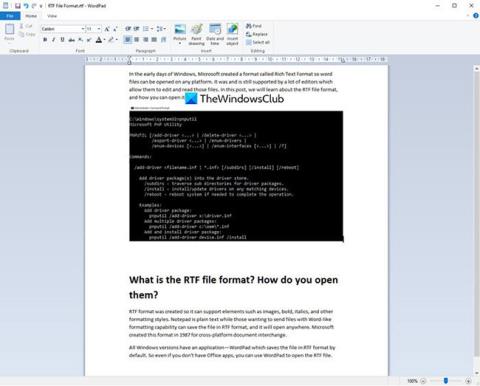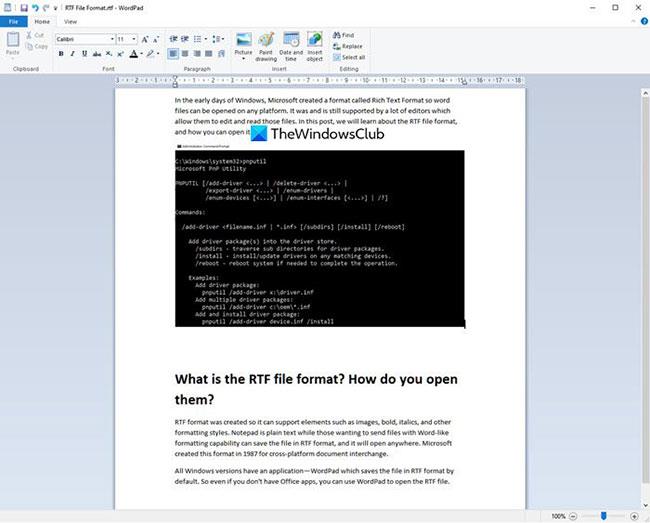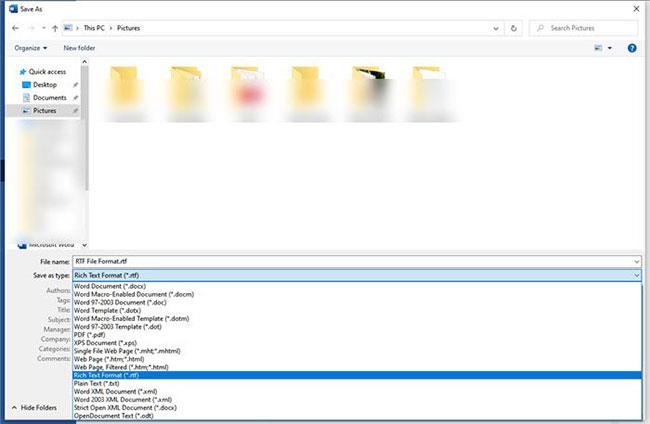Στις πρώτες μέρες των Windows, η Microsoft δημιούργησε μια μορφή που ονομάζεται Μορφή εμπλουτισμένου κειμένου, έτσι ώστε τα αρχεία του Word να μπορούν να ανοίγουν σε οποιαδήποτε πλατφόρμα. Τα αρχεία RTF υποστηρίζονταν και εξακολουθούν να υποστηρίζονται από πολλούς συντάκτες, επιτρέποντας την επεξεργασία και την ανάγνωση τέτοιων αρχείων.
Ένα αρχείο με την επέκταση (δηλαδή που τελειώνει με) ".rtf" είναι ένα αρχείο RTF. Σε αυτό το άρθρο, το Quantrimang.com θα βοηθήσει επίσης τους αναγνώστες να μάθουν για τη μορφή αρχείου RTF και πώς μπορείτε να το ανοίξετε.
Τι είναι η μορφή αρχείου RTF;
Η μορφή RTF δημιουργήθηκε έτσι ώστε να μπορεί να υποστηρίζει στοιχεία όπως εικόνες, έντονους χαρακτήρες, πλάγιους χαρακτήρες και πολλά άλλα στυλ μορφοποίησης. Το Notepad είναι διαθέσιμο μόνο σε μορφή απλού κειμένου, επομένως όσοι θέλουν να στείλουν αρχεία με δυνατότητες μορφοποίησης τύπου Word μπορούν να αποθηκεύσουν το αρχείο σε μορφή RTF και θα ανοίξει οπουδήποτε, δηλαδή σε macOS και Linux. Η Microsoft δημιούργησε αυτήν τη μορφή το 1987 για ανταλλαγή εγγράφων μεταξύ πλατφορμών.
Όλες οι εκδόσεις των Windows διαθέτουν μια εφαρμογή - WordPad , η οποία αποθηκεύει αρχεία σε μορφή RTF από προεπιλογή. Έτσι, ακόμα και χωρίς εφαρμογές του Office, μπορείτε να χρησιμοποιήσετε το WordPad για να ανοίξετε αρχεία RTF. Ωστόσο, αυτή η μορφή δεν υποστηρίζεται πλέον επίσημα από τη Microsoft και διακόπηκε το 2008, αλλά εξακολουθεί να χρησιμοποιείται ευρέως.
Πώς να ανοίξετε ένα αρχείο RTF;
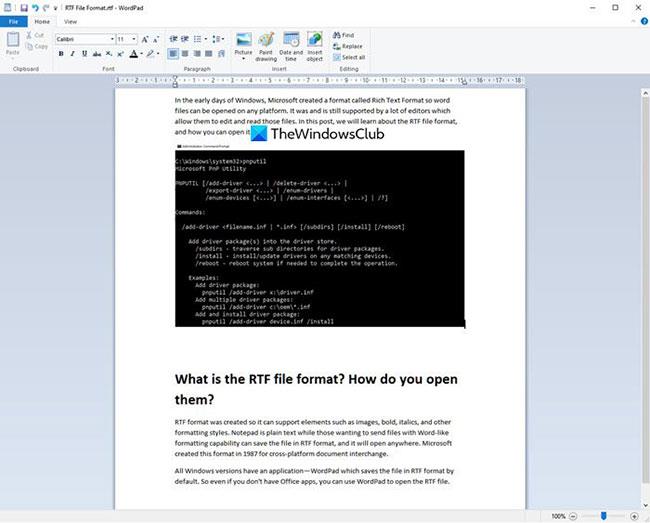
Κάντε διπλό κλικ για να ανοίξετε το αρχείο στο WordPad
Εάν χρησιμοποιείτε Windows, κάντε διπλό κλικ στο αρχείο και θα ανοίξει αμέσως στην εφαρμογή WordPad. Δεδομένου ότι όλα είναι ήδη ρυθμισμένα, δεν χρειάζεται να εγκαταστήσετε τίποτα. Μπορείτε ακόμη να ανοίξετε αρχεία RTF στην εφαρμογή του Word Office, εάν την ορίσετε ως προεπιλεγμένη επιλογή ή την καθορίσετε συγκεκριμένα.
Εάν χρησιμοποιείτε κάποια άλλη πλατφόρμα, τότε είναι πολύ πιθανό ο προεπιλεγμένος επεξεργαστής αυτής της πλατφόρμας να μπορεί να ανοίγει αρχεία RTF. Διαφορετικά, θα χρειαστεί να εγκαταστήσετε εφαρμογές τρίτων.
Για παράδειγμα, το TextEdit στο macOS μπορεί να ανοίξει αρχεία RTF. Στο Linux, θα πρέπει να εγκαταστήσετε μια εφαρμογή τρίτου κατασκευαστή, όπως το LibreOffice , για να ανοίξετε αρχεία RTF.
Εφαρμογές που μπορούν να ανοίξουν αρχεία RTF
Εφαρμογές όπως το LibreOffice, το AbiWord, το OpenOffice, πολλά διαδικτυακά εργαλεία όπως το Dropbox, το OneDrive και το Google Drive, όλα σας επιτρέπουν να προβάλετε αρχεία RTF. Επομένως, εάν δεν μπορείτε να ανοίξετε το αρχείο στον υπολογιστή σας, ανεβάστε το σε μία από τις παραπάνω υπηρεσίες για να δείτε το περιεχόμενο. Τα περισσότερα smartphone, τόσο iOS όσο και Android, μπορούν να ανοίξουν αρχεία RTF με ένα πάτημα.
Πώς να μετατρέψετε αρχεία RTF σε άλλες μορφές;
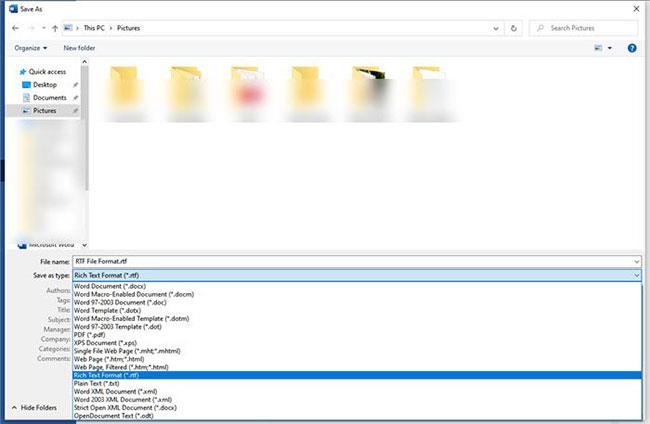
Χρησιμοποιήστε το Microsoft Office ή το LibreOffice για να μετατρέψετε αρχεία RTF σε άλλη μορφή
Για να μετατρέψετε αρχεία RTF, θα χρειαστείτε μια εφαρμογή όπως το Microsoft Office στα Windows ή το LibreOffice.
Όταν ανοίγετε το αρχείο, θα πρέπει να το αποθηκεύσετε ως νέο αρχείο και, στη συνέχεια, να επιλέξετε τη νέα μορφή κειμένου που υποστηρίζει RICH Formatting. Μπορείτε να μετατρέψετε σε μορφή αρχείου κειμένου DOC ή OpenDocument κ.λπ.
Περισσότερες πληροφορίες σχετικά με τη μορφή RTF
Η μορφή RTF χρησιμοποιήθηκε για πρώτη φορά το 1987, αλλά σταμάτησε να ενημερώνεται από τη Microsoft το 2008. Από τότε, έχουν γίνει αρκετές τροποποιήσεις στη μορφή. Αυτό που καθορίζει εάν ένα πρόγραμμα επεξεργασίας εγγράφων εμφανίζει αρχεία με τον ίδιο τρόπο όπως ένα άλλο εξαρτάται από την έκδοση του RTF που χρησιμοποιείται.
Για παράδειγμα, αν και μπορείτε να εισάγετε εικόνες σε αρχεία RTF, δεν γνωρίζουν όλοι οι αναγνώστες πώς να τις εμφανίσουν, επειδή δεν είναι όλες ενημερωμένες με τις πιο πρόσφατες προδιαγραφές RTF. Όταν συμβεί αυτό, η εικόνα δεν θα εμφανίζεται.
Τα αρχεία RTF χρησιμοποιήθηκαν κάποτε για αρχεία βοήθειας των Windows, αλλά έκτοτε αντικαταστάθηκαν από αρχεία βοήθειας Microsoft Compiled HTML που χρησιμοποιούν την επέκταση αρχείου CHM.
Η πρώτη έκδοση αυτής της μορφής κυκλοφόρησε το 1987 και χρησιμοποιήθηκε από το MS Word 3. Από το 1989 έως το 2006, κυκλοφόρησαν οι εκδόσεις 1.1 έως 1.91, με την τελευταία έκδοση RTF να υποστηρίζει αυτά τα πράγματα όπως σήμανση XML, προσαρμοσμένες ετικέτες XML, προστασία με κωδικό πρόσβασης και μαθηματικά στοιχεία. .
Επειδή η μορφή RTF βασίζεται σε XML και όχι δυαδική, μπορείτε πραγματικά να διαβάσετε το περιεχόμενο όταν ανοίγετε το αρχείο σε ένα πρόγραμμα επεξεργασίας απλού κειμένου όπως το Σημειωματάριο.
Τα αρχεία RTF δεν υποστηρίζουν μακροεντολές, αλλά αυτό δεν σημαίνει ότι τα αρχεία .RTF είναι ασφαλή για μακροεντολές. Για παράδειγμα, ένα αρχείο MS Word που περιέχει μια μακροεντολή μπορεί να μετονομαστεί ώστε να έχει την επέκταση .RTF για να φαίνεται ασφαλής, αλλά στη συνέχεια όταν ανοίξει στο MS Word, η μακροεντολή μπορεί να συνεχίσει να εκτελείται κανονικά επειδή στην πραγματικότητα δεν είναι αρχείο RTF.
Σημείωση : Αν και οι επεκτάσεις αρχείων τους μοιάζουν, τα αρχεία RTF δεν είναι ίδια με τα αρχεία WRF ή SRF.